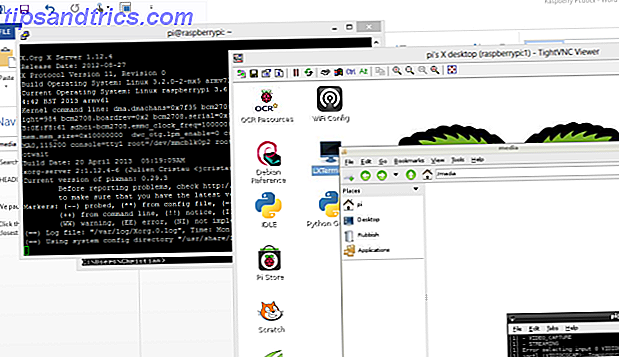Oppdateringen av Windows 10 april 1803 ga fram en ny smattering av personverninnstillinger. Oppdateringen landet i den siste uken i april 2018. Den globale utrullingen forventes å fullføre i løpet av de kommende månedene, så det er nå en god tid å utforske eventuelle endringer i personverninnstillinger for Windows 10 og hvordan de påvirker deg.
Denne veiledningen er tilgjengelig for nedlasting som en gratis PDF. Last ned Den komplette guiden til Windows 10-personverninnstillinger nå . Du er velkommen til å kopiere og dele dette med venner og familie.Det som følger er en side for side-veiledning for Windows 10 april 1803 Oppdater personverninnstillinger, slik at du vet nøyaktig hvilke sikkerhetsinnstillinger som skal konfigureres, og hvorfor du vil bytte den.
Hvis du vil ha tilgang til Windows 10-innstillinger, trykker du hurtigtast på tastaturet + I, deretter leder du til Personvern eller går til Start> Innstillinger> Personvern .
Du vil merke at Microsoft har delt privatlivsmenyen i to seksjoner: Windows Tillatelser og App Tillatelser . Den første omhandler hvordan Microsoft samler inn og bruker dataene dine for å effektivisere Windows 10-opplevelsen. Sistnevnte handler om hvordan individuelle Windows 10-apper bruker identifikasjon, datainnsamling og andre personvernrelaterte apprettigheter.
Oversikt over personvernproblemer i Windows 10
Windows 10 har lenge blitt under angrep for sin tilnærming til brukernes personvern. Når Windows 10 slo hyllene tilbake i 2015, kom mange funksjoner under umiddelbar angrep fra personvernforesatte og Microsoft-kritikere. Imidlertid stakk Microsoft sin våpen i forbindelse med påståtte personvernkrenkelser, og legger større kontroll over individuelle elementer, men fjerner ikke helt noen av de oppfattede personvernkrenkende funksjonene.
Hovedproblemet i Windows 10 gjelder datainnsamling. Er Microsoft overstyrt grensene for operativsystem datasamling? Misvisende historier om integrerte keyloggers og spionprogrammer hjelper absolutt ikke. Imidlertid er ikke Microsofts tillegg av reklame i File Explorer (dette er lett slått av) og svakt formulerte EULA som bekymrer brukere. Ikke bry deg om lesebetingelser for bruk: Dette nettstedet oppsummerer dem for deg. Ikke bry deg om lesebetingelser for bruk: Dette Nettstedet oppsummerer dem for deg Med de fleste fine utgaver å være overordentlig ordentlige, kan det være en utfordring å vade gjennom all legalese og forstå hva det betyr. Les mer om konstant systemskanning (det aktuelle EULA ikke tillater denne oppførselen).
Det koker ned til ett spørsmål: bryter Microsoft som standard ditt personvern? Dessverre er det ikke noe klart svar da forholdet ditt med Windows 10-personvernet varierer fra dine naboer, venner, familie og så videre. Electronic Frontier Foundation hevder sterkt at Windows 10 bryter med personvernet ditt. Den franske regjeringen er også enig i det samme som EUs databeskyttelsesvakt og nederlands databeskyttelsesmyndighet.
Men datainnsamling i Windows-operativsystemet er ikke en oppsiktsvekkende ny åpenbaring. Microsoft har samlet inn informasjon i Windows siden minst 2009, og kanskje før det.
Windows 10 Update og Personvern Innstillinger
"Hver større oppdatering av Windows 10 tilbakestiller personverninnstillingene til standard."
Hvis Windows 10 personverninnstillinger angår deg, er du inne for en lang kamp. Microsoft er mer åpen med datainnsamlingen Slik ser og sletter du dataene Windows 10 samler og sender til Microsoft Slik ser og sletter du dataene Windows 10 Samler og sender til Microsoft Vil du se hva Windows 10 sender til Microsoft og slette dette data? Slik gjør du den nyeste versjonen av Windows. Les mer og personverninnstillinger. Brukerne har nå mer direkte kontroll over hvordan apps og andre tjenester samhandler.
Du kan bruke tid på å slå alle personvern av eller begrense tilgangen til dataene dine. Men i alvorlig svak mot alle brukere tilbakestilles alle viktige Windows 10-oppdateringer dine personverninnstillinger til standard. På dette punktet er det ikke bare personvernsforkunnere som lider; Alle Windows 10-brukere må sile gjennom personverninnstillingene fordi Microsoft lengter etter data.
6 Rask og enkel løsning til Windows 10 Personvern
Heldigvis er alt ikke tapt. Du kan ta noen direkte tiltak mot Microsoft og Windows 10 for å begrense hvor mye data du overleverer.
1. Endre Windows 10-personverninnstillinger
Denne veiledningen beskriver omfanget av personverninnstillinger som er tilgjengelige i Windows 10. Men en av de mest grunnleggende ting å gjøre er å bytte alt av. Som du nettopp har lest, vil en stor oppdatering av Windows 10 tilbakestille innsatsen, men det tar bare et par minutter å bytte alt til å "av" igjen.
2. Slå av under Windows 10-installasjonen
Under installasjonen av vindu 10 har du muligheten til å slå av flere personverninnstillinger. Hvis du er ny i Windows 10 eller fullfører en ny installasjon, må du bruke denne muligheten til å slå av eventuelle personverninnstillinger. Slik konfigurerer du Windows 10-personverninnstillinger under oppsett. Slik konfigurerer du Windows 10-personverninnstillinger under oppsett. Hvis du installerer Windows 10 for første gang tid, kan du være misfornøyd med forutsetningene Microsoft gjør når du velger innstillingene for forhåndsinnstillinger for forhåndsinnstillinger under installasjonen. Hvilke rettigheter er Microsoft tar med personvernet ditt? Les mer .
3. Slå av leveringsoptimalisering
Windows 10-leveringsoptimalisering gjør bruk av peer-to-peer-teknologi for å dele oppdateringer med andre datamaskiner. Nå, hvis du vil dele oppdateringer med andre datamaskiner innenfor ditt kjente nettverk, er det greit. Du kan velge og endre innstillinger tilsvarende. Men standardinnstillingen er å dele oppdateringer - bruke båndbredden uten å fortelle deg det.
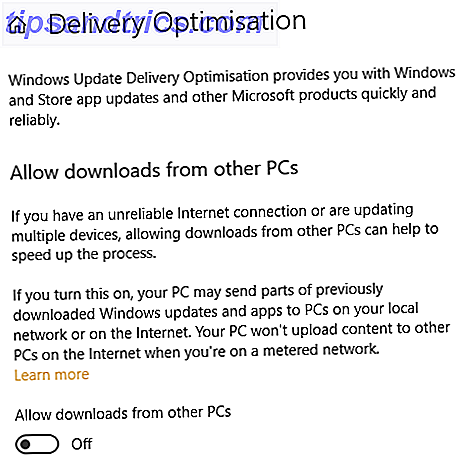
Gå til Innstillinger> Oppdatering og sikkerhet> Windows Update> Avanserte alternativer> Leveringsoptimalisering . I tillegg kan du kontrollere mengden båndbredde du deler ved hjelp av Advanced Optimization Options for levering. Menyen Avanserte alternativer har også skyveknapper som kontrollerer hvor mye båndbredde Windows 10 bruker til å laste ned oppdateringer.
4. Fullstendig deaktiver Cortana
Deaktivering av Cortana bryter ikke Windows 10-søk. Så hvis du helst vil gjøre uten Windows 10-assistenten helt Cortana i Windows 10: Alt du trenger å vite Cortana i Windows 10: Alt du trenger å vite Den digitale assistenten Microsoft Cortana er en integrert del av Windows 10. Lurer du på hva Cortana kan gjøre eller hvordan å slå Cortana av? Vi har svar. Les mer, du kan trygt deaktivere den uten å bekymre deg. Slik deaktiverer du Windows 10s "Bli kjent med deg". Slik deaktiverer du Windows 10s "Bli kjent med deg" -funksjonen. Hvis du ikke vil at Windows 10 skal kunne lære deg å lære deg å lære deg, det er veldig enkelt å få det til å stoppe. Les mer . Imidlertid er prosessen forskjellig mellom Windows 10-versjoner.
5. Vurder å bruke en lokal konto
Ok, så dette er ikke helt nødvendig, men en lokal konto har mange fordeler over en alltid tilkoblet Microsoft-konto. Sikkerhet og personvern er bare to grunner Fordelene og ulemper med å bruke en Microsoft-konto med Windows Fordeler og ulemper med å bruke en Microsoft-konto med Windows En enkelt Microsoft-konto lar deg logge på et bredt spekter av Microsoft-tjenester og -apper. Vi viser deg fordeler og ulemper med å bruke en Microsoft-konto med Windows. Les mer . Sjekk ut denne korte håndboken hvis du vil bytte til en lokal konto Slik endrer du standardapplikasjoner og innstillinger i Windows 10 Slik endrer du standard apper og innstillinger i Windows 10 Windows 10 gjør mange avgjørelser for den dovne brukeren. Hvis du foretrekker å være din egen mester, kan du angi dine egne preferanser. Vi viser deg hvordan. Les mer .
6. Kontroller Microsoft Dashboard for personvern
Microsoft-personverns dashbord gir deg mulighet til å se hvilken informasjon Microsoft lagrer. Informasjonen du ser "representerer de mest relevante personopplysningene" lagret for å tilpasse din opplevelse. Du kan laste ned eller slette data når som helst.
3 Nyttige verktøy for å håndtere Windows 10 Personvern
Sammen med de hurtigreparasjonene som er nevnt ovenfor, er det flere ekstremt nyttige Windows 10 personvernverktøy du kan bruke til å gjøre endringer raskt. Her er tre av de beste.
1. W10Privacy
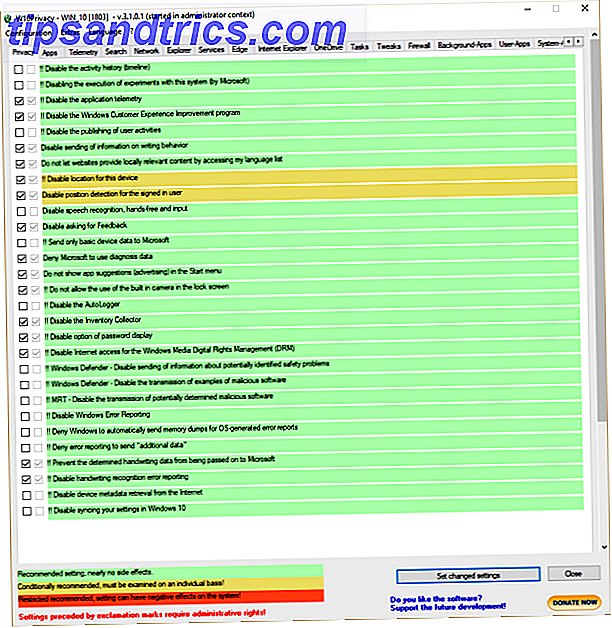
W10Privacy er en av de første anløpshullene for mange Windows 10-personvernsbuffere. Enkelt sagt, det tilbyr et stort utvalg av personverninnstillinger som du kan bruke til å claw-back noe personvern fra Microsoft. Appen har 14 faner knyttet til et annet aspekt av Windows 10 personvern.
Alle W10Privacy-alternativer er også fargekodede. Grønn indikerer en anbefalt tweak, gul indikerer en tilfelle av personverninnstilling, mens rød betyr at du bare fortsetter hvis du er trygg på ditt valg.
2. O & O ShutUp10
O & O ShutUp10 er et annet respektert tredjeparts personvernverktøy for Windows 10. Som W10Privacy bytter du personverninnstillinger på eller av avhengig av dine krav. Du kan bla over hver personverninnstilling for en oversikt over hva den gjør, mens appen tilbyr et anbefalt oppsett for personvernsøkende.
3. AntiSpy for Windows 10
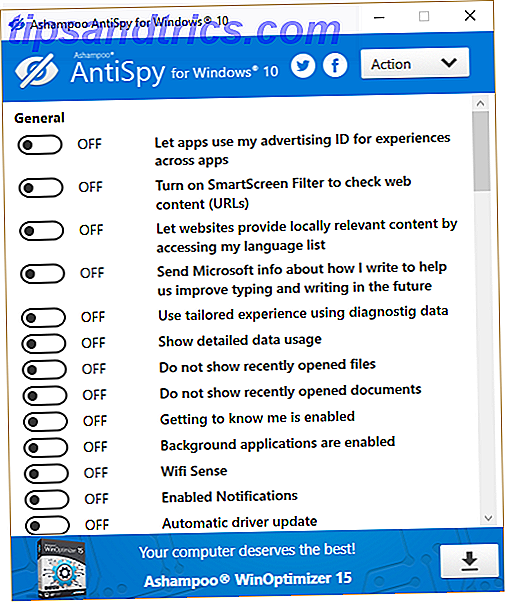
Ditt siste Windows 10 personvern verktøy for å sjekke ut er AntiSpy for Windows 10. AntiSpy for Windows 10 inneholder en omfattende liste over personverninnstillinger du enkelt kan slå på og av. AntiSpy kommer med en standardinnstilling som eliminerer de fleste personverninnstillinger. Du kan fortsatt gå gjennom og slå av andre innstillinger.
Windows 10 Personvern Innstillinger: Generelt
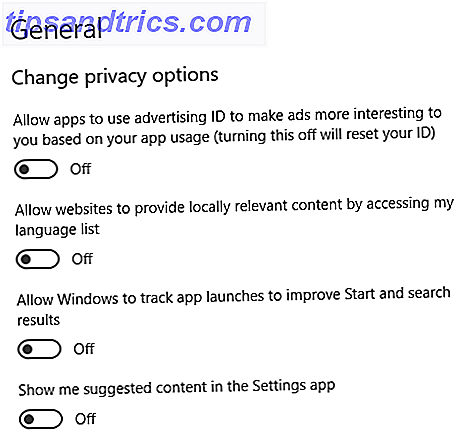
Reklame ID
Annonserings-IDen din er koblet til din Microsoft-konto, som fungerer som sporene som følger deg rundt på internett for å levere tilpassede annonser. Dette handler om personlig preferanse. Du vil sannsynligvis se annonser hvis du bruker internett: vil du at annonsene skal tilpasses dine visnings- og innkjøpsbeslutninger?
"For å skape en mer tilpasset online opplevelse, kan noen av annonsene du mottar på Microsofts nettsteder og apper skreddersys til dine tidligere aktiviteter, søk og besøk på nettstedet."
Disse refererer til annonsene som vises i Microsoft-tjenester, for eksempel Start-menyen eller Universal Apps. Les mer om å velge bort her.
Få tilgang til mitt språk
Microsoft og Windows kan bruke språkinnstillingene dine for å sikre at lokalt servert innhold samsvarer. Hvis du er engelsk, er dette ikke mye av et problem, gitt at internett er standard til engelsk. Men hvis du ikke er det, kan dette være nyttig for å sikre at innholdet i nettstedet samsvarer med ditt valg språk. Slik endrer du standardspråket og -regionen i Windows 10. Slik endrer du standardspråket og -regionen i Windows 10. Leter du etter måter å endre standard språk og region i Windows 10? Her tar vi deg gjennom en trinnvis veiledning for å installere nye språk og bytte mellom eksisterende språk. Les mer . Hvis du foretrekker å ikke kringkaste en liste over språk som er installert på systemet ditt, slår du av det.
Spor App Lanserer
Windows 10 kan spore appene du starter for å ordne Start-menyen og søkeresultatene bedre. Ved å slå denne funksjonen på vil strømlinjeforme startmenyresultater og fliserforslag med de vanligste valgene dine, med tilsvarende resultater for søkemenyens søkelinje.
Foreslå Innstillinger Innhold
Microsoft kan foreslå nye innstillinger og annet innhold som du kan finne interessant. De nye og interessante innstillingene, innholdet og appforslagene kan manifestere seg på flere måter. Hvis du er en sjelden eller ny bruker, er dette ikke en helt forferdelig måte å lære om nye funksjoner du kanskje ellers savner. Men hvis du på noen måte er kjent med Windows 10 og andre Windows-operativsystemer, kan du slå av dette.
Windows 10 Personvern Innstillinger: Tale, Inking og Typing
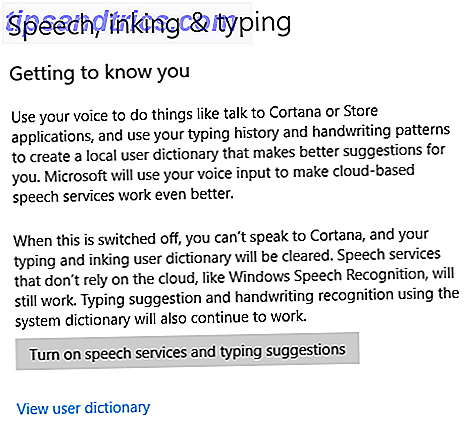
Tale, Inking & Typing opprettholder en database med dine Cortana-innganger for å effektivisere hvordan dine og andre brukers taletjenester fungerer. Når dette alternativet er slått på, registrerer Windows din skrivehistorikk (i søkefeltet i Cortana) og stemmesøkeforespørsler. Disse dataene blir deretter samlet med andre brukerdata "for å forbedre vår evne til å gjenkjenne alle brukeres tale riktig."
Tale-, Inking- og Typing-alternativet har flere påloggingsspørsmål. For eksempel, fordi Cortana er slått på, samler Microsoft også informasjon om din kalender og folk (dine kontakter) for å "tilpasse talopplevelsen." Innstillingen oppretter også en brukerordbok med hyppige og unike vilkår for å effektivisere tjenesten ytterligere.
Dessverre vil Cortana ikke fungere uten å slå dette alternativet på. Du kan imidlertid slå av noen Cortana-funksjoner for å begrense mengden datainnsamling.
Windows 10 Personvern Innstillinger: Diagnostikk og tilbakemelding
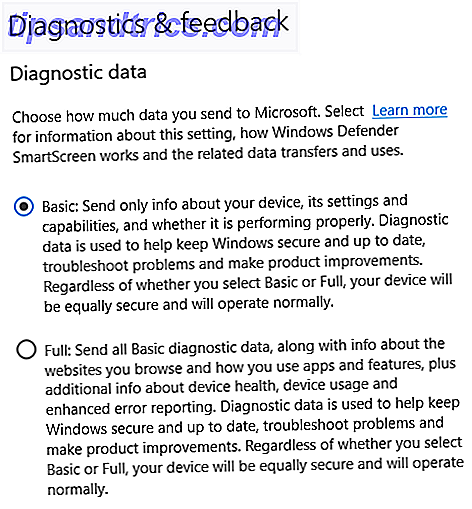
Avsnittet Diagnostikk og tilbakemelding inneholder personverninnstillinger for det brede spekteret av tilbakemeldinger og diagnostiske funksjoner i Windows 10. Mens den voldsomme kritikken av datainnsamlingspraksis i Windows 10 har noe opphørt, er det fortsatt bekymringer for hvor vidtgående noen praksis er.
Diagnostikk og tilbakemelding er hvordan du og din Windows 10-enhet forteller Microsoft hva som skjer.
Du kan sjekke ut hele spekteret av kategorier for diagnostisk datainnsamling her. Personvern og Windows 10: Din guide til Windows Telemetry Personvern og Windows 10: Din guide til Windows Telemetri Med fremkomsten av Windows 10 Creator Update, synes Microsoft å ha bestemt seg for å være mer gjennomsiktig om deres datainnsamlingsaktiviteter. Finn ut hvor mye som er samlet, og hva du kan gjøre. Les mer .
Diagnostiske data
I en tidligere oppdatering reduserte Microsoft antallet diagnostiske dataalternativer til to, slik at bare grunnleggende eller fulle alternativer (Forbedret ikke lenger eksisterer). De to innstillingene kontrollerer nøyaktig hvor mye data du sender til Microsoft. Følgende informasjon er hentet direkte fra Microsoft-dokumentet "Diagnostikk, tilbakemelding og personvern i Windows 10", som du finner her.
Grunnleggende: Sender bare informasjon om enheten, dens innstillinger og evner, og om den fungerer som den skal. Diagnostiske data brukes til å holde Windows sikker og oppdatert, feilsøke problemer og gjøre produktforbedringer. Grunnleggende sendinger:
- Enhet, tilkobling og konfigurasjonsdata:
- Data om enheten, for eksempel prosessortype, OEM-produsent, type batteri og kapasitet, antall og type kameraer, og firmware og minneattributter.
- Nettverksfunksjoner og tilkoblingsdata som enhetens IP-adresse, mobilnettverk (inkludert IMEI og mobiloperatør), og om enheten er koblet til et gratis eller betalt nettverk.
- Data om operativsystemet og dens konfigurasjon som OS-versjon og bygge nummer, region og språkinnstillinger, diagnostikknivå, og om enheten er en del av Windows Insider-programmet.
- Data om tilkoblede eksterne enheter, for eksempel modell, produsent, driver og kompatibilitetsinformasjon.
- Data om programmene som er installert på enheten, for eksempel programnavn, versjon og utgiver.
- Enten en enhet er klar for en oppdatering, og om det er faktorer som kan hindre evnen til å motta oppdateringer, for eksempel lavt batteri, begrenset diskplass eller tilkobling via et betalt nettverk.
- Om oppdateringer er fullført eller mislykket.
- Data om påliteligheten til selve diagnostikkinnsamlingssystemet.
- Grunnleggende feilrapportering, som er helsedata om operativsystemet og applikasjoner som kjører på enheten din. For eksempel forteller grunnleggende feilrapportering om et program, for eksempel Microsoft Paint eller et tredjeparts spill, henger eller krasjer.
Full: Sender alle grunnleggende diagnostiske data, sammen med informasjon om nettstedet du søker og hvordan du bruker programmer og funksjoner, samt tilleggsinformasjon om enhetens helse, enhetbruk og forbedret feilrapportering. Diagnostiske data brukes til å holde Windows sikker og oppdatert, feilsøke problemer og gjøre produktforbedringer. I tillegg til Basic, Full sendes:
- Ytterligere data om enheten, tilkoblingen og konfigurasjonen utover det som er samlet på Basic.
- Status og logginformasjon om helsen til operativsystemet og andre systemkomponenter (i tillegg til data om oppdaterings- og diagnostikksystemene samlet på Basic).
- Appbruk, for eksempel hvilke programmer som lanseres på en enhet, hvor lenge de kjører, og hvor raskt de reagerer på input.
- Bruk av nettleser, også kjent som nettlesingshistorikk.
- Små prøver av blekk- og skriveinngang, som behandles for å fjerne identifikatorer, sekvenseringsinformasjon og andre data (for eksempel navn, e-postadresser og numeriske verdier) som kan brukes til å rekonstruere det opprinnelige innholdet eller knytte inngangen til brukeren. Disse dataene blir aldri brukt til Skreddersydde opplevelser som beskrevet nedenfor.
- Forbedret feilrapportering, inkludert minnetilstanden til enheten når et system eller et programkrasj oppstår (noe som utilsiktet kan inneholde deler av en fil du brukte da problemet oppstod). Krasjdata blir aldri brukt til Skreddersydde opplevelser som beskrevet nedenfor.
Det er egentlig ikke en måte å fullstendig slippe ut Microsoft-diagnostiske data hvis du bruker Windows 10. Velg Grunnleggende innstilling hvis dette er en bekymring.
Forbedre Inking & Typing Recognition
I forhold til forrige avsnitt, strømmer dette alternativet videre og forbedrer blekk- og skrivingstjenester for deg og andre brukere.
Skreddersydd opplevelser
Microsofts skreddersydde opplevelser bruker det diagnostiske datanivået du velger for å gi en rekke personlige tips, appforslag og mer. Disse mates også inn i produktforslag og andre lignende tjenester.
De skreddersydde opplevelsene strekker seg til å foreslå en annen app som skal brukes til videostreaming, eller for en annen måte å vise bilder i Windows 10. Men det gir også forslag til å kjøpe ekstra OneDrive-lagring hvis harddisken fyller på, annonserer Windows-produkter. Igjen, binder dette alternativet til Windows, og forsøker å effektivisere og kurere brukeropplevelsen din.
Slå av dette alternativet for å stoppe disse forslagene.
Diagnostisk Data Viewer
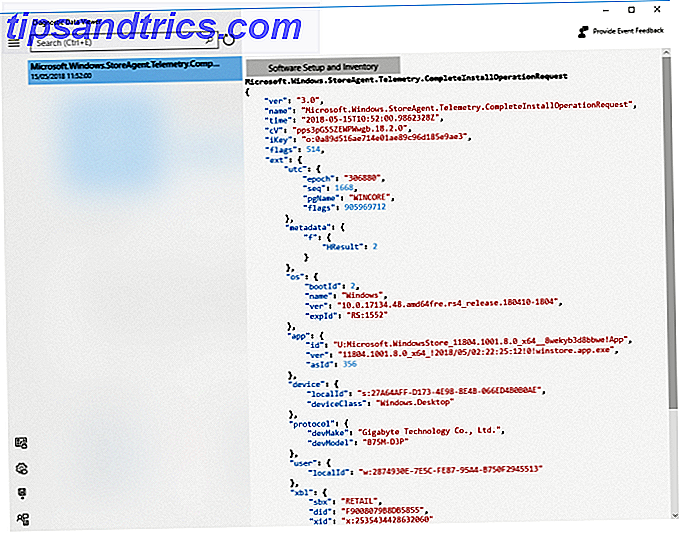
Alternativet Diagnostisk Data Viewer gir deg mulighet til å se dataene Microsoft samler inn på systemet. Data Viewer selv er en Microsoft Store nedlasting. Når du er installert, kan du bla gjennom diagnostiske data etter hvert som den kommer inn i betrakteren.
Ærlig, for de fleste (inkludert meg selv), er det meste av dataene rå, noe som betyr at det bare ikke gir mening. Du kan imidlertid dekryptere alle krypterte data som sendes til Microsofts servere, noe som gjør det i det minste litt tilgjengelig for dem som kan analysere informasjonen.
Slett diagnostiske data
Du kan imidlertid slette dine diagnostiske data ved hjelp av dette alternativet. Hvis du trykker på Slett- knappen, slettes eventuelle diagnostiske data. Det stopper ikke den fremtidige samlingen av diagnostiske data. Slett knappen nullstiller telleren, hvis du vil.
Tilbakemeldingsfrekvens
Din tilbakemeldingsfrekvens påvirker hvor ofte Windows 10 vil be om din mening om endringer i operativsystemet. Hvis du er en del av Windows Insider-programmet, er dette alternativet satt til Automatisk (Anbefalt). Hvis du ikke er, kan du endre dette alternativet til et av alternativene.
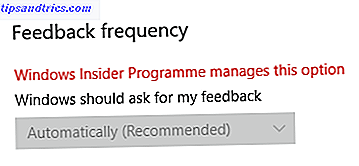
Windows 10 1803 Tilbakemelding Frekvensinnstilling Feil
Det finnes mange rapporter at alternativet Feedback Frequency har en feil som låses til automatisk tilbakemelding, ledsaget av meldingen "Windows Insider Program styrer dette valget." Heldigvis er det ikke lang tid å fikse denne feilen:
- Last ned denne kumulative oppdateringen fra Microsoft.
- Skriv cmd i søkefeltet Start meny, høyreklikk deretter og velg Kjør som administrator .
- Skriv inn følgende kommando:
dism /online /add-package /packagepath:[path to downloaded file]\Windows10.0-KB4135051-x64_22fd6a942c7b686a5434bcc8dfc87f3379c99437.cab - Trykk Enter, vent på at kommandoen skal behandles, og start deretter systemet på nytt.
Innstillinger for Windows 10 Personvern: Aktivitetshistorikk
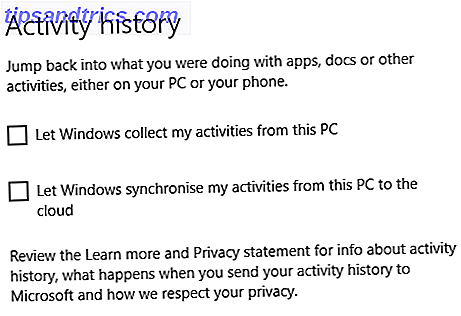
Aktivitetshistorikken din beskriver de tingene du gjør på din PC. Aktivitetshistorikken holder oversikt over filene du åpner, tjenester du bruker, nettsteder du surfer på og mer. Aktivitetshistorikk lagrer informasjonen lokalt, men hvis du er logget på din Microsoft-konto og har gitt tillatelse, deles denne informasjonen over Microsofts tjenester.
Aktivitetsloggen din lar deg hente arbeid fra en annen datamaskin. Hvis du for eksempel jobbet på et Microsoft Word-dokument på en annen PC, men måtte forlate datamaskinen, skulle aktiviteten vises i historien din i noen dager etterpå. Hvis aktiviteten vises på listen, kan du velge og fortsette den.
Aktivitetshistorikk-feeden er aggregert med data fra andre brukere og brukes til å forbedre Microsoft-produkter og -tjenester.
Windows 10 Personvern Innstillinger: Plassering
Denne siden inneholder dine plasseringsbaserte personverninnstillinger.
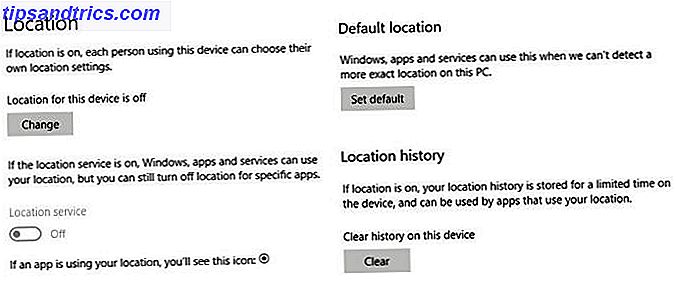
plassering
Når plasseringenstjenesten er slått på, kan "Windows, apper og tjenester bruke posisjonen din, men du kan fortsatt slå av posisjonen for bestemte apper." Dette betyr at du mottar mer nøyaktig lokalisert informasjon. I enkelte apper, spesielt for de som bruker mobile versjoner av Windows 10, kan dette være nyttig, for eksempel hvis du søker etter noe generelt, returnerer søket lokaliserte resultater.
For å gjøre dette kan plasseringenstjenesten dele plasseringene dine med "Trusted Partners." Jeg er fast i kampanjen, men utallige andre apper og nettsteder gjør det ellers, så det er opp til deg.
Standardplassering
Dette er en annen nyttig utvidelse til plasseringenstjenesten. Skriv inn standardplasseringen din her, og Windows 10 vil gi disse kriteriene når du blir bedt om det av apper eller andre tjenester. Det sparer hele tiden å slå av stedtjenester, eller oppdaterer detaljene dine når du beveger deg rundt, og sørger for at sendingen bare inneholder ett sett med data.
Posisjonshistorikk
Hvis plasseringenstjenesten er slått på, vil dette alternativet opprettholde en kort historie om de nylig besøkte stedene dine. I løpet av den begrensede perioden - "24 timer i Windows 10" kan andre apps som er installert på systemet, få tilgang til denne historien. De med tilgang vil bli merket Brukes stedhistorikk på siden for innstillingsside.
geofencing
"Noen apper bruker geofencing, som kan slå på eller av bestemte tjenester eller vise deg informasjon som kan være nyttig når du er i et område definert (eller" inngjerdet ") av appen."
Dette betyr at hvis en applikasjon er aktivert, kan det hende at det brukes spesifikke plasseringsinformasjon å slå på og gi deg relevant informasjon. Tenk etter en værmelding fra en ny plassering.
Hvis noen apper bruker geofencing, ser du at en eller flere av appene dine nå bruker geofencing som vises på siden for innstillingsinnstillinger.
Retningslinjer for beskyttelse av personvern
Microsoft har snyggt skjult en annen viktig plasseringsrelatert personvernsmeny: Cortana-lokaliseringstjenester. Microsoft har strømlinjeformede Cortana-innstillinger til sin egen innstillingsmeny, men dette er skilt fra personvernalternativene som er oppført her.
Cortana "fungerer best når hun har tilgang til enhetsplassering og plasseringshistorikk, " selv om du nå kan slå deaktiveringsstedene på sikker måte og Windows 10-assistenten forblir funksjonell. Du mottar imidlertid ikke plassbasert kontekstuell informasjon.
For å administrere Cortana, gå til Innstillinger> Cortana> Tillatelser og historikk, og velg deretter Administrer informasjonen Cortana kan få tilgang fra denne enheten.
Windows 10 Personvern Innstillinger: Kamera
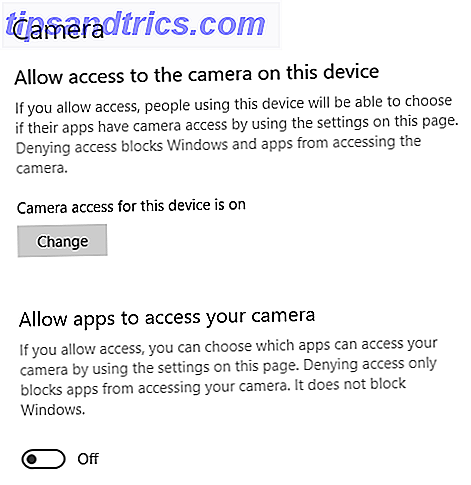
Denne siden inneholder personverninnstillinger for kameraet ditt.
"Noen mennesker bekymrer seg om ukjente apps, organisasjoner eller skadelig programvare ved hjelp av kameraet. Når kameraet ditt brukes, bør du være ansvarlig. "
Microsoft gir deg full kontroll over de enkelte appene som kan be om tilgang til kameraet ditt. Jeg anbefaler at du administrerer tilgang på app-for-app-basis uten å glemme de andre grunnleggende personvernstrategiene for kamera. Hvorfor du bør deaktivere eller dekke webkameraet ditt akkurat nå Hvorfor du bør deaktivere eller dekke nettkameraet ditt akkurat nå Hvis du ikke er forsiktig, hackere kan lett få tilgang til webkameraet ditt og spionere på deg uten din kunnskap. Så du har to alternativer: deaktiver kameraet eller dekk det opp. Les mer, som alle bør sette på å bruke.
Windows 10 Personvern Innstillinger: Mikrofon
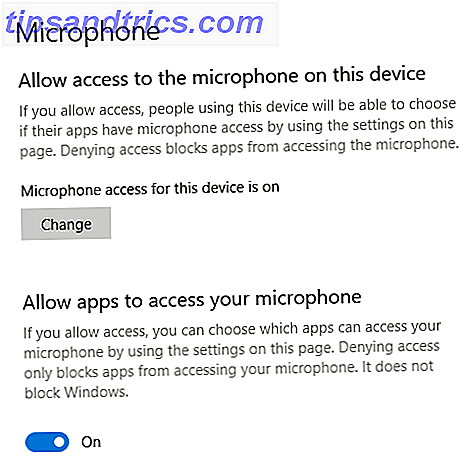
Denne siden inneholder personverninnstillinger for mikrofonen din. Du vil merke likheten mellom kameraet og mikrofonalternativer, sammen med andre personverninnstillinger som kommer.
Noen brukere anser mikrofoner for å være en sikkerhetsrisiko. Ved flere anledninger har mikrofoner blitt slått på og brukt som en skjult lytteapparat. I dette tilfellet har brukere hevet bekymringer for at Windows 10 vil ta opp tale uten forutgående tillatelse, eller at deres Cortana talesøk blir registrert lenger enn forventet eller brukt mot dem på en annen tid.
Disse bekymringene representerer et sentralt aspekt av mistillit mot Microsoft. Du kan lese mer i kommende "Speech, Inking og Typing" -delen.
Innstillinger for Windows 10 Personvern: Meldinger
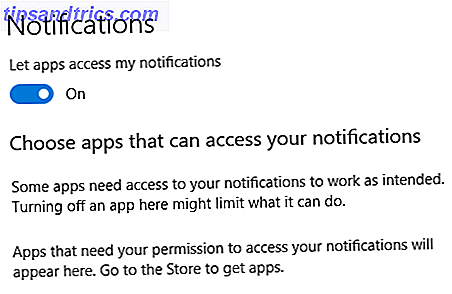
Denne siden omhandler enhetens varsler.
Apper som har tilgang til varsler, kan legge inn på skrivebordet. Disse varslene kan komme fra en rekke kilder, for eksempel e-postkontoer og kalendere, Cortana, Windows Defender, Windows Update-meldinger og så videre.
Varsler i Windows 10 er for meg en irriterende å bli slått av. Imidlertid vil jeg være skeptisk til meldinger om Windows Lock Screen. Disse kan vise uønsket informasjon på et offentlig sted uten at du skjønner. Du finner imidlertid låsskjermvarsler (og hurtighandlinger) i Innstillinger> System> Varsler og handlinger, i stedet for Innstillinger for personverninnstillinger for Varsler.
Windows 10 Personvern Innstillinger: Konto Info
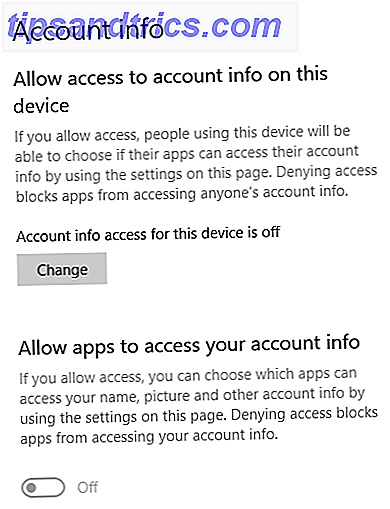
Denne siden inneholder informasjon om din Microsoft-konto, som spesielt påvirker hvordan de installerte appene dine samhandler med e-postadressen din, navn og kontobilde.
Det vil også få tilgang til annen kontoinformasjon, avhengig av dine Microsoft-kontoinnstillinger. Dette kan være din plassering, telefonnummer, faktureringsdetaljer, og så.
Windows 10 Personvern Innstillinger: Kontakter
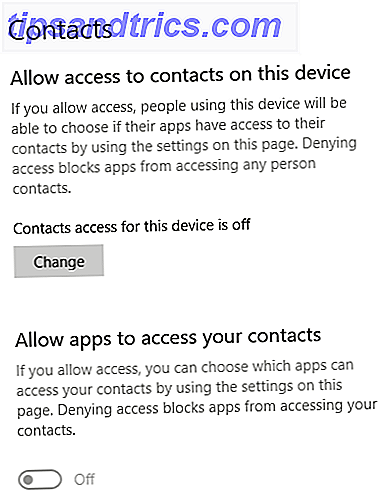
Denne siden inneholder informasjon om kontaktene du har lagret på din Windows 10-enhet. Som med andre personverninnstillinger, kan du gi spesifikk tilgang til appen hvis du ønsker det. Enkelte programmer kan ikke lenger fungere uten tilgang til kontaktlister.
Kontakter deles også jevnlig mellom apper, inkludert Cortana.
Windows 10 Personvern Innstillinger: Kalender
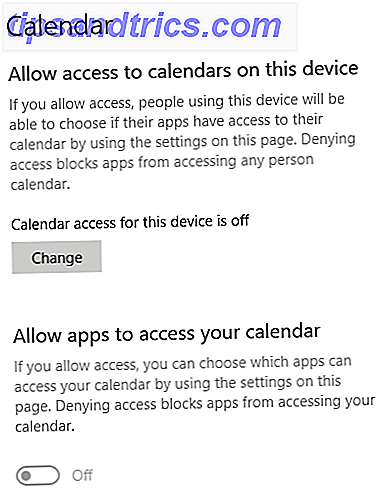
Denne siden inneholder dine kalenderinnstillinger.
Som med kontaktene dine, kan kalenderinformasjon deles mellom en rekke apper, inkludert Cortana. Hvordan lage Cortana Organisere livet. Hvordan lage Cortana Organisere livet. Livet ditt er så komplekst, du fortjener en personlig assistent. Møt Cortana, din virtuelle assistent klar til å tjene på spissen av tungen din. Vi viser deg hvordan du effektivt delegerer oppgaver til Cortana. Les mer . Du kan angi tilgang til kalenderinformasjonen din på en app-for-app basis.
Windows 10 Personvern Innstillinger: Anropslogg
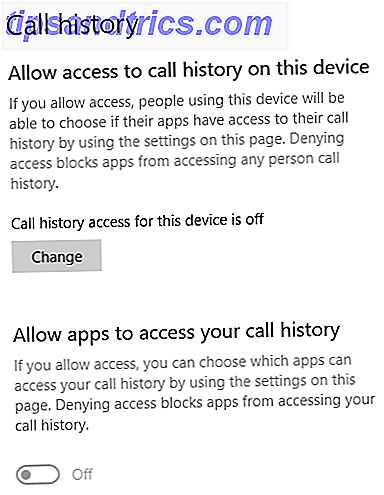
Denne siden inneholder personverninnstillinger for samtaleloggen din.
Dette gjelder direkte Windows 10 Mobile-operativsystemet som finnes på tvers av en rekke smarttelefoner og nettbrett, men kan også påvirke de brukerne som lagrer eller mottar anrop via en SIM-kompatibel nettbrett.
Dessverre har jeg ikke erfaring med operativsystemet Windows 10 Mobile, eller hvordan denne personverninnstillingen påvirker andre apps som er installert på enheten. Jeg har dette slått av på min bærbare og stasjonære, av åpenbare grunner. Hvis du tror at det deles unødvendig informasjon på tvers av enheten, slår du av den og måler om noen apper er direkte påvirket av dette.
Windows 10 Personvern Innstillinger: E-post
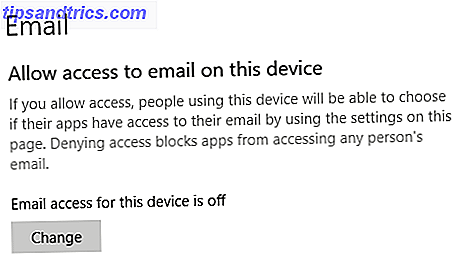
Denne innstillingen definerer hvilke apper som vil kunne logge på og sende e-post på dine vegne.
Du kan angi tillatelser på app-for-app-basis, men du bør være oppmerksom på at "Classic Windows-programmer" ikke vises på denne listen. Dette betyr at Microsoft Outlook og andre e-postprogrammer installert utenfor Windows Store, vil fungere i henhold til deres innstillinger. I så fall, se din e-postklient for videre varsling og personverninnstillinger.
Som med anropslogg, kan endringer i denne innstillingen føre til at noen av de installerte appene dine oppfører seg annerledes.
Windows 10 Personvern Innstillinger: Oppgaver
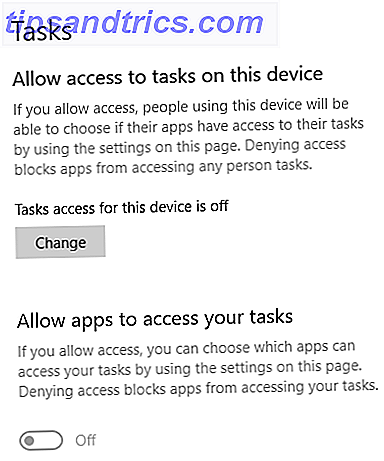
Denne siden definerer hvilke applikasjoner som kan få tilgang til oppgavene dine.
Slå denne innstillingen av hvis du ikke vil at apper skal få tilgang til oppgaver som er angitt i andre programmer eller andre steder på systemet ditt.
Windows 10 Personvern Innstillinger: Meldinger
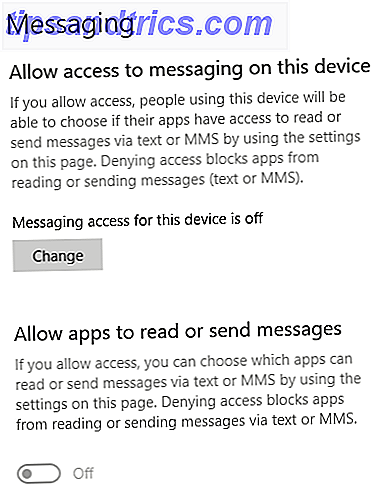
Denne siden inneholder personverninnstillinger for SMS- eller MMS-meldingstjenestene (ikke forveksles med nettbaserte meldingsservices, som Slakk osv.).
Noen apper krever muligheten til å legge inn som du, eller legge ut på dine vegne. Hvis du føler deg ubehagelig med dette, slår du av funksjonen. Men som med innstillingene for anropslogg og e-post, kan det hende at noen av de installerte appene dine oppfører seg annerledes, spesielt på Windows 10 mobile enheter.
Prøv å slå av enkelte apper en etter en, og kontroller hva som påvirkes av endringen.
Windows 10 Personvern Innstillinger: Radioer
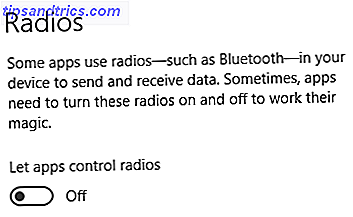
Innstillinger for Windows 10 Radio-personvern gjelder apper som slår på radioen i enheten din for å kommunisere med andre enheter etter behov.
Dette kan variere fra en app som krever spesifikk tilgang til Bluetooth Hvorfor Bluetooth er en sikkerhetsrisiko og hva du kan gjøre med det Hvorfor Bluetooth er en sikkerhetsrisiko, og hva du kan gjøre med det Bluetooth er nyttig, og gjør det mulig å koble til PCer, biler, og andre enheter praktisk. Men er du klar over sikkerhetsrisikoen mens du bruker Bluetooth, selv på de nyeste enhetene? Les mer for å tillate direkte kommunikasjon - tenk smartwatches og deres ledsagere - for å slå på Wi-Fi-adaptere for å opprette en nettverkstilkobling.
Jeg anbefaler at du håndterer dette på en app-for-app-basis, med spesiell hensyn til Windows 10 Mobile-brukere. Det kan hende du deaktiverer hele innstillingen, noe som forårsaker at enkelte apper bare slutter å fungere som de ikke har de riktige tillatelsene til arbeid.
Windows 10 Personvern Innstillinger: Andre enheter
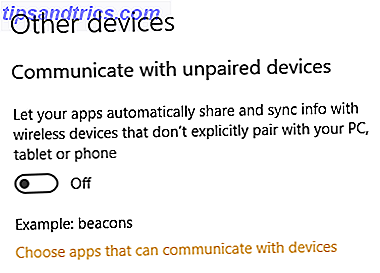
Denne siden inneholder personverninnstillinger om hvordan enheten kommuniserer med andre rundt den.
Kommunisere med uparbeide enheter
Enheten kommuniserer med andre enheter rundt den. Denne innstillingen gjør det mulig for apper som er installert på enheten, å "dele og synkronisere informasjon automatisk med trådløse enheter som ikke eksplisitt parrer med PCen, nettbrettet eller telefonen."
Kommunisere med uparrede enheter er et stort "nei" for meg. Innstillingssiden refererer til "beacons", som refererer til bruken av sporings- og reklamebakker i tungt befolkede områder. For eksempel skriver du inn et travelt kjøpesenter med beacons, og telefonen synkroniseres. Beacons kan da spore deg rundt bygningen Hvordan annonsører bruker web beacons å spore deg på nettet og i e-post Hvordan annonsører bruker web beacons å spore deg på nettet og i e-post Har du noen gang lurt på hvordan annonsører sporer deg rundt på nettet? Det er mange metoder, men bruk av web beacons er en av de mest vanlige og effektive. Les mer, bruk butikkene du besøker for å bygge en annonseringsprofil. Err, nei takk.
Microsoft bruker også "web beacons" til å "bidra til å levere informasjonskapsler og samle bruk og ytelsesdata. Våre nettsteder kan inkludere web beacons og informasjonskapsler fra tredjeparts tjenesteleverandører. "
Windows 10 Personvern Innstillinger: Bakgrunnsprogrammer
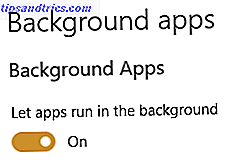
Denne personverninnstillingen lar deg bestemme hvilke apper som kan motta og sende informasjon, selv om du ikke bruker dem. Innstillingssiden for Windows 10 bekrefter at "å slå av bakgrunnsprogrammer kan spare strøm, " men det kan også lagre disse appene unødvendig å kommunisere.
Gå gjennom listen og slå av programmene, en etter en. Hvis noe slutter å fungere, bør du vurdere å slå det på igjen, eller bruk et internetsøk for å finne en løsning.
Windows 10 Personvern Innstillinger: App Diagnostics
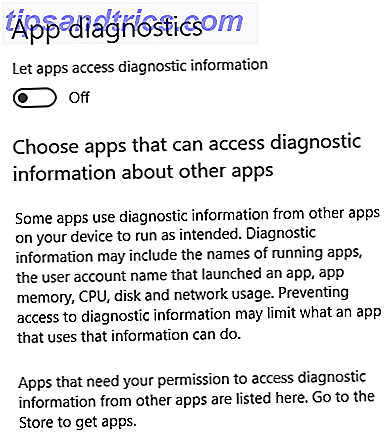
Denne siden gjelder Windows 10 app diagnostikk og personverninnstillinger.
"Apps i Windows 10 er nøye isolert slik at de ikke forstyrrer hverandre. Det er imidlertid scenarier der det er nyttig for en app å se visse typer informasjon om andre kjørende apper (for eksempel, det er nyttig for diagnostiske verktøy for å kunne få en liste over kjørende programmer). "
Selv om omfanget av informasjon som tilgang til apper er begrenset, har enkelte brukere bekymringer for at appene vil overskride grensene sine. Informasjonen tilgjengelig er:
- Navnet på hver kjørende app.
- Pakkenavnet til hver kjørende app.
- Brukernavnet under hvilken konto appen kjører.
- Minnebruk av appen, og annen prosessnivåinformasjon som vanligvis brukes under utviklingen.
Du kan velge hvilke apper som kommuniserer enkeltvis, og slår dem av en for én.
Innstillinger for Windows 10 Personvern: Automatiske filnedlastinger
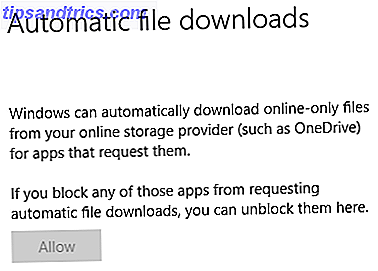
Denne delen omhandler hvordan Windows 10 håndterer automatiske filnedlastinger fra nettverkslagringsleverandører.
Hvis du for eksempel bruker filer som bare er lagret på OneDrive-kontoen din, er en hurtigveiledning til OneDrive i Windows 10 En hurtigguide til OneDrive i Windows 10 Kan OneDrive erstatte Google Disk eller Dopbox? Det kommer an på. For å hjelpe deg med å bestemme, forteller vi deg alt om OneDrive beste funksjoner og hvordan du konfigurerer det. Les mer, Windows 10 og enkelte Windows-apper kan automatisk laste ned disse filene, så de er klare til bruk. Du kan blokkere individuelle apper fra å laste ned filer eller slå av hele funksjonen.
Windows 10 Personvern Innstillinger: Dokumenter, Bilder, Videoer
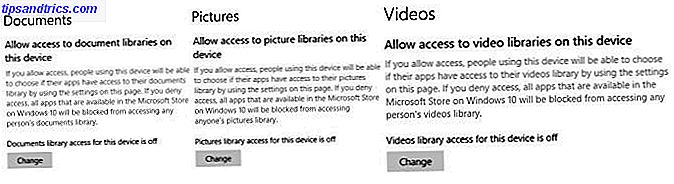
Disse avsnittene omhandler hvordan apper får tilgang til dokumenter, bilder og videoer. De er kombinert i en enkelt artikkeloverskrift fordi de er i det vesentlige samme innstilling under et annet navn.
Når disse innstillingene er slått på, kan appene få tilgang til dokumentbiblioteket eller bildene og videoene på enheten din. Når de er slått av, kan de ikke.
Windows 10 Personvern Innstillinger: Fil System
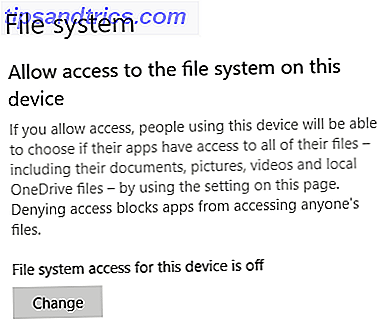
Denne siden omhandler filsystemtilgang for apper på systemet ditt.
Installerte apper kan få tilgang til filer på systemet ditt hvis det er gitt tillatelse. Dette inkluderer dokumenter, bilder, videoer, lydfiler, lokale OneDrive-filer og mer. Noen apper krever tilgang til disse filene som en del av kjernefunksjonaliteten. Her kontrollerer du den installerte applisten før du slår av tilgang til filsystemet.
Er Windows 10 fortsatt et privatlivsmarmer?
Jeg tror svaret på det spørsmålet avhenger veldig mye av hvem du spør. Denne forfatteren uttrykte noen alvorlige bekymringer angående sikkerhetsproblemer for Windows 10 Windows 10 ser på: Skal du være bekymret? Windows 10 ser: bør du være bekymret? Siden utgivelsen, har Windows 10 blitt hånt av rykter om brukernes personvern. Noen av disse er nøyaktige, mens andre er myter. Men hvor står Windows 10 på personvern, egentlig? Les mer når den nyeste versjonen ble utgitt. Språket rundt noen av de tilsynelatende invasive innstillingene føltes målrettet vag; Microsoft gjorde lite for å motvirke frykten uttrykt av berørte brukere.
Microsoft lyttet til brukerne - i det minste. Å legge til ekstra kontroll samtidig som antall innstillinger for personvern strømlines samtidig har hjulpet brukerne bedre å forstå Windows 10. Og gir en oversikt over nøyaktig hvilken informasjon Windows 10 samler inn, hvor den går, og data dekrypteringsverktøyet tillater brukere ytterligere.
Men ved å samle informasjon om brukere som standard, ved å bygge profiler, ved å antar at vi ønsker å være en del av et peer-to-peer-system, og bare ved å fjerne direkte brukerkontroll fra enkelte operativsystemelementer, har Microsoft regressert mot å imøtekomme bredt spekter av Windows 10-brukere, mens det eroderer kundetroen.
Men alt som sagt, Windows 10 er fortsatt et veldig sikkert operativsystem, og det er det de fleste brukere trenger; personvern krav fra den enkelte faller ved veikanten for å beskytte sikkerheten til de mange. Det ser ut til at Microsoft i tid for datainnsamling og etterretning gir klare valg: handle først og aldri be om tilgivelse 5 grunner til at Windows 10 kan gjøre deg bytte til Linux 5 grunner til at Windows 10 kan gjøre deg bytte til Linux Til tross for Windows 10s enorme opptak, har det vært mye kritikk for Microsofts nye evige operativsystem. Her er fem grunner til at Windows 10 kan gjøre deg irriterende nok til å skifte til Linux. Les mer .